时间:2019-01-05 15:34:26 作者:wenjun 来源:系统之家 1. 扫描二维码随时看资讯 2. 请使用手机浏览器访问: https://m.xitongzhijia.net/xtjc/20190105/146714.html 手机查看 评论 反馈
酷狗音乐是一款非常好用的音乐播放软件,里面有很多好听的歌曲,听说最近可以在酷狗音乐中制作歌词了,但是很多小伙伴不知道具体怎么制作?下面就是酷狗音乐制作歌词的教程,一起来看看吧!
1、进入到酷狗音乐的主界面之后,选择一首想要制作歌词的歌曲,播放之后,如果确实出现歌词有错误,或者歌曲和歌词对不上的状况,那么下面就可以开始自己亲手制作歌词了,如下图所示:
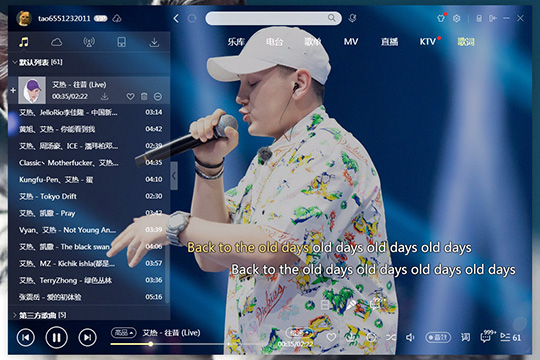
2、直接右键点击歌词的界面,在出现的栏目中点击“制作歌词”功能选项,即可开始制作歌词,如下图所示:
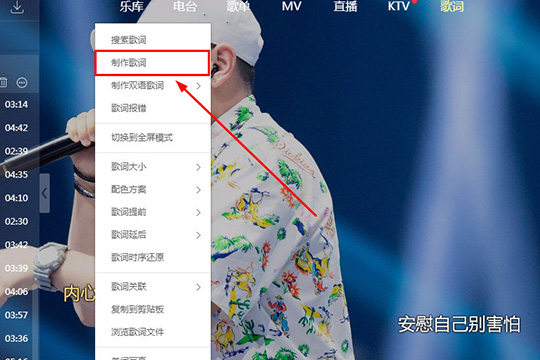
3、在制作歌词的界面,可以看到制作歌词的提示,用户只需要轻轻按动手指,即可制作出属于自己的桌面歌词,还可以将你制作的歌词分享给广大的网友使用,直接点击“下一步”选项开始制作此首歌的歌词,如下图所示:
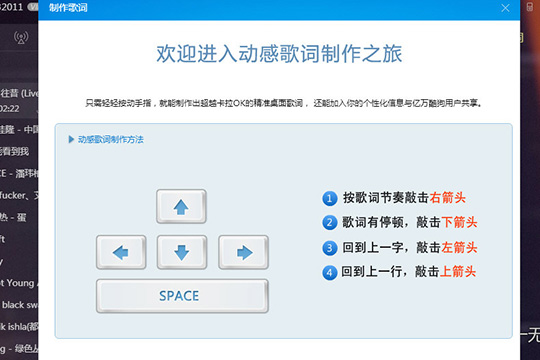
4、首先是进行歌曲名和歌手名的确认与修改,完成之后即可进入到下一步,如下图所示:
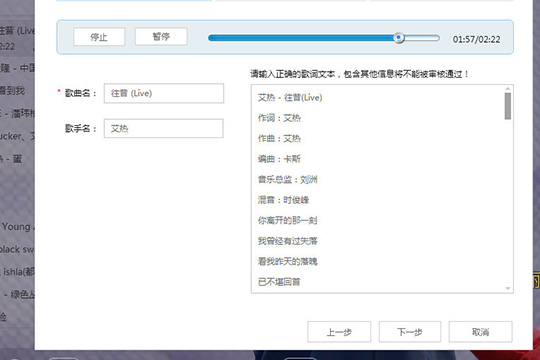
5、用户可以在此播放音乐,随着歌曲的播放,只需要点击键盘上的方向按键即可调整歌曲歌词停顿与下一字,你也可以点击想要修改的歌词进行修改,记得完成之后点击保存哦~如下图所示:
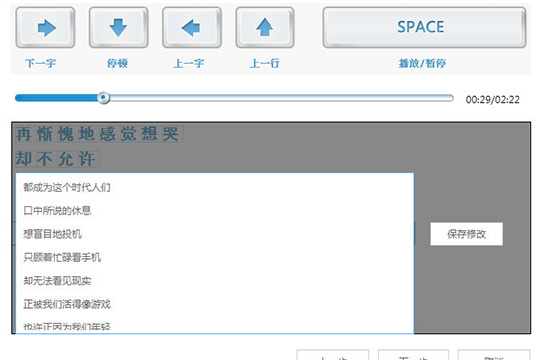
6、完成整首歌的播放与制作之后,即可完成歌词的制作,用户可以先进行试听,觉得OK的话,就可以直接上传歌词,也可以选择保存到本地文件;如果觉得不满意,也可以点击返回上一步进行修改,或者直接重新制作歌词也是可以的,如下图所示:
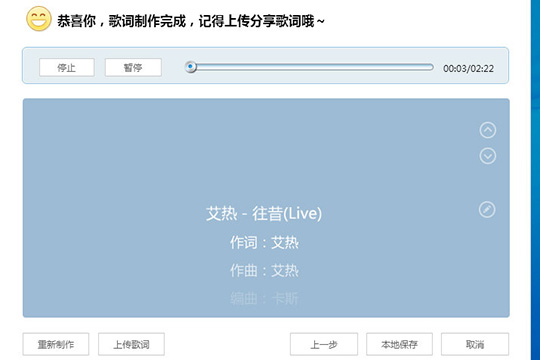
发表评论
共0条
评论就这些咯,让大家也知道你的独特见解
立即评论以上留言仅代表用户个人观点,不代表系统之家立场